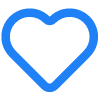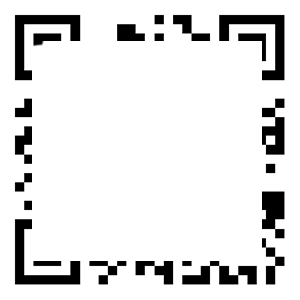cad里删除图层(如何删除cad图层中删除不了的图层),本文通过数据整理汇集了cad里删除图层(如何删除cad图层中删除不了的图层)相关信息,下面一起看看。
不知道大家有没有觉得,其实你画的图纸并不复杂,只是导出的CAD文件很大!要打开修改很久的时候很难卡。那么你知道你的文件为什么这么大吗?很多时候都是这个东西在起作用,——层!那么如何清理呢?边肖今天将教你如何删除图层!
一、删除图层1、一般图层删除方法
删除图层的一般方法很简单。首先,我们在工具栏中找到并打开CAD的图层属性管理器~
您可以在这里看到我们创建的所有CAD图层。
选择我们要删除的图层,然后点击上面的X删除图层~
2、顽固层删除法
有些顽固的层是删不掉的。这种情况下我们该怎么办?
首先,我们执行[laywalk]命令。这时候会弹出一个对话框,里面会列出当前所有图层~
点击每一层,其他层将被隐藏。当我们点击某个图层,发现这个图层没有实体,并且无法用purge命令清理的时候,这个图层就是我们所说的【顽固图层】!
对于这个顽固的图层,我们必须使用[laydel]命令来删除它。执行该命令并输入“n”。这时候会弹出一个窗口~
在弹出的窗口中选择我们要删除的图层,就可以删除了!
二、文件压缩1、成图片。
除了删除图层,我们还可以压缩CAD文件,方便我们传输和打印~首先我们用【快速CAD转换器】把CAD转换成图片!
打开软件,点击【CAD转图片】功能,添加CAD文件。这个软件的一个好处就是可以批量处理~
添加好后点击右下角的【批量转换】按钮,将CAD图纸转换成图片~
2.压缩图片。
然后我们就可以压缩图片,打开电脑里的压缩软件。这里边肖用的是【快速压缩】~
点击【图像压缩】功能,对电脑中的图像进行压缩~
除了图像压缩,这个软件还有很多其他的压缩功能,比如视频压缩,PDF压缩,Word压缩等等。很实用!
好了,这就是我今天要和大家分享的内容!大家都学会了吗?
更多cad里删除图层(如何删除cad图层中删除不了的图层)相关信息请关注本站,本文仅仅做为展示!